
Hemen hemen her akıllı telefon kullanıcısının merak ettiği ve nasıl yapıldığını bilmediği bir özelliği siz değerli kullanicilarimizla paylasicaz.
Akıllı telefon kullananlar internette gezinirken , beğendiği bir resmi yada kaydetmekte zorlandığı bir adresi,hesap numarasini,bir notun ekran resmini alman ister,işte tam burada akıllı telefonlarınızın o en çok kullanılan özelliği aklımıza gelir ekran görüntüsü alma .
Her akıllı telefonun kendine özgü ekran alma tuş kombinasyonu olsada,çoğu akıllı telefonun birbirine benzeyen tuş kombinasyonlari vardır.Peki ekran görüntüsü nasıl alınır.Gelin hep bereber bu konuyu 3 başlıkta öğrenelim

Huawei p20 Lite Ekran Görüntüsü nasıl alınır?
Tuşlar İle Ekran görüntüsü Alma
-Ekran görüntüsünü almak istediğiniz sayfaya gelin.
-Ses kısma ve güç tuşlarına aynı anda basın ve bir süre basılı tutun.
-Ekran görüntüsü alma efekti ekranda belirecektir. Bu adımda tuşlardan parmaklarınızı çekebilirsiniz.
-Alınan ekran görüntüsünü bildirimlere giderek görebilirsiniz. Ayrıca cihazınızdaki Galeri kısmından da bu ekran görüntülerine ulaşmanız mümkün. Galeri kısmında bulunan ScreenShots dosyası içinde bu ekran görüntüleri kayıt altında tutulmaktadır.
Bildirim Çubuğunda Bulunan Ekran Görüntüsü Alma Simgesi
-Ekran görüntüsünü almak istediğiniz sayfaya gittikten sonra, parmağınızı yukarıdan aşağıya doğru kaydırarak bildirim çubuğunu açın.
-Burada bulunan simgeler arasında screenshot adlı bir simge yer almaktadır. Bu simgeye dokunun.
-Bu simgeye dokunduktan sonra ekran görüntüsü alma efekti gözükecektir. Bu efekt ekran görüntüsünün alındığını gösterir.
-Bu işlemleri tamamladıktan sonra bildirim çubuğundan veya telefonunuzun Galeri kısmından aldığınız ekran görüntüsüne ulaşabilirsiniz.
Parmakla Ekran Görüntüsü
-Cihazınızın menüsünden “Ayarlar” kısmına ulaşım sağlayın.
-Gelen ekranda “Akıllı yardım” adında bir seçenek bulunacaktır. Bu çeneği bulun ve tıklayın.
-Bu işlemi yaptıktan sonra karşınıza gelen ekranda “Hareket Kontrolü” seçeneğini seçin.
-Yine karşınıza gelen ekranda “3 parmak ekran görüntüsü” seçeneğini seçmeniz gerekir.
-Karşınıza gelen ekran sizi bu özelliğin nasıl kullanılacağı hakkında bilgilendirmektedir. hemen altında bulunan “3 parmak ekran görüntüsü” kutucuğu yer alır. Bu kutucuğu açık yapmanız gerekmektedir. bu işlemleri tamamladıktan sonra ekran görüntüsü almak istediğiniz sayfaya gelin.
3 parmağınızı ekran üzerine koyarak aşağı doğru çekin.
-Ekran görüntüsü alma efekti ekrana gelecektir. Bu durumda ekran görüntüsü alınmış olur. Galeri ve bildirim çubuğu yardımıyla bu ekran görüntülerine ulaşabilirsiniz





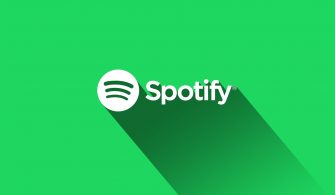
Teşekkürler faydalı bilgi için